Samsung Galaxy Frozen ved opstart? Her er løsningen
På et af disse uheldige tidspunkter kan du opleve, at din telefon er frosset under en genstart eller en genstart og har nægtet at gå forbi startlogoet. Dette kan for de fleste smartphonebrugere være en årsag til alarm. Ukendt for de fleste mennesker er dette problem dog normalt forårsaget af installation af ondsindede tredjepartsapps, som følgelig installerer uofficiel ROM i telefonen.
Især Samsung-telefoner har dette fryseproblem, når de begynder at blive slidt. Ikke desto mindre burde dette ikke bekymre nogen Samsung-bruger, nu hvor problemet kan rettes gennem en simpel hård nulstilling eller ved at gendanne den originale firmware igen. Den eneste ulempe ved, at smartphones fryser, er sandsynligheden for at miste vigtige data.
Så hvordan redder du dine vigtige data fra din frosne Samsung Galaxy-telefon efter hård nulstilling?
- Del 1: Redd dataene på din frosne Samsung Galaxy
- Del 2: Sådan repareres din Samsung Galaxy Frozen ved opstart
- Del 3: Nyttige tips til at undgå at fryse din Samsung Galaxy
Del 1: Redd dataene på din frosne Samsung Galaxy
Datagendannelse på smartphones, uanset om det er på Android-, iOS- eller Windows-operativsystemer, er en affære, der typisk kræver brug af en ekstern applikation for at hjælpe med at hente de tabte data. Et af de bedste af sådanne kendte datagendannelsesværktøjer til Android-smarttelefoner som Samsung Galaxy, er DrFoneTool – Datagendannelse (Android).

DrFoneTool – Datagendannelse (Android)
Verdens 1. datahentningssoftware til ødelagte Android-enheder.
- Det kan også bruges til at gendanne data fra ødelagte enheder eller enheder, der er beskadiget på anden måde, såsom dem, der sidder fast i en genstartsløkke.
- Højeste genvindingsprocent i branchen.
- Gendan fotos, videoer, kontakter, beskeder, opkaldslister og mere.
- Kompatibel med Samsung Galaxy-enheder.
Brug af DrFoneTool – Data Recovery (Android) er ikke en beskattende affære, i virkeligheden handler det bare om at følge nogle enkle trin som illustreret nedenfor.
1. Til at begynde med skal du downloade og installere DrFoneTool på din pc. Start DrFoneTool og vælg ‘Data Recovery’.

2. For det andet skal du montere din Samsung Galaxy Android-telefon på din computer ved hjælp af et USB-kabel. Sørg for, at din telefon bliver registreret af computeren ved hjælp af et robust USB-kabel. Vælg derefter Gendan Android-data.

3. Vælg derefter ‘Gendan fra ødelagt telefon’. Vælg, hvilken slags data du vil udtrække fra den frosne Samsung-telefon, og klik på Næste for at starte scanningen.

4. Vælg fejltypen på din telefon, som er ‘Berøringsskærmen reagerer ikke eller kan ikke få adgang til telefonen’ i dette tilfælde.

5. Vælg den korrekte telefonmodel i næste vindue. Det er meget vigtigt at vælge den rigtige.

Når du har bekræftet telefonmodellen, skal du følge instruktionerne på DrFoneTool for at starte den i downloadtilstand.

Herefter vil DrFoneTool være i stand til at scanne din telefon og hjælpe dig med at udtrække dataene fra den frosne Samsung-telefon.

Del 2: Sådan repareres din Samsung Galaxy Frozen ved opstart
Normalt fryser de fleste Android-telefoner, især Samsung Galaxy-telefoner, ved opstart, fordi brugere måske ubevidst har installeret skadelige tredjepartsapps på deres telefoner. Normalt ændrer disse tredjepartsapps den normale funktion af den originale firmware i telefonen, deraf fryseren ved opstart.
For at løse dette skal brugerne simpelthen nulstille deres Samsung-smarttelefoner ved at gøre som følger;
1. Fjern først batteriet på din Samsung Galaxy-telefon og vent nogle minutter, før du sætter batteriet tilbage i etuiet. Normalt 2-3 minutter.

2. Når du har sat batteriet i igen, skal du trykke på og holde knapperne Strøm, Hjem og Lydstyrke op på samme tid.
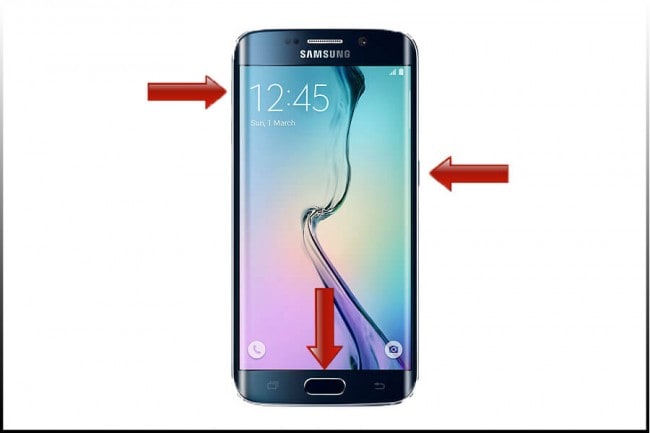
3. Telefonen tændes, når der trykkes på alle tre knapper samtidigt, og når Samsung-logoet vises, slipper du knapperne, så Samsungs systemgendannelsesmenu vises på din skærm.
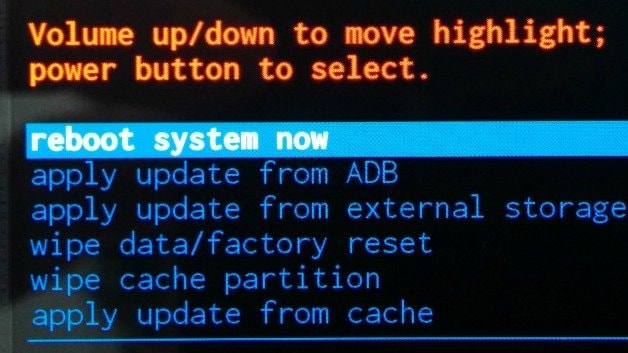
4. Rul i menuen ved hjælp af lydstyrkeknapperne, og vælg indstillingen markeret fabriksnulstilling / slet data. Klik på ja for at slette alle brugerdata inklusive alle tredjepartsapps installeret i telefonen.

5. Vælg derefter genstart system nu, så telefonen kan vågne i normal tilstand. Din Samsung Galaxy-enhed er nu klar til brug.
Det skal bemærkes, at hård nulstilling kun virker for Android-enheder, hvis frysningsproblem er et resultat af installation af tredjepartsapps. Hvis hård nulstilling ikke hjælper dig med at rette opstartsfrysningstruslen på din Samsung Galaxy, så skal du gendanne den originale firmware manuelt.
Det er tilrådeligt, at du i så fald søger hjælp fra en professionel tekniker til at gendanne firmwaren for dig.
Del 3: Nyttige tips til at undgå at fryse din Samsung Galaxy
Som tidligere nævnt er frysning af Samsung Galaxy-smartphones ved opstart normalt et problem relateret til den slags apps, du installerer i din Galaxy-telefon. Her er et par tips, der hjælper dig med at forhindre en fremtidig fastfrysning af din Samsung-smarttelefon.
1. Undgå for enhver pris at installere apps fra ukendte kilder. Faktisk skal du ikke installere tredjepartsapps, hvis du har mulighed for at downloade en autentisk app i Play Butik. Tredjeparts apps disponerer ikke kun din telefon til at fryse, men kommer også med kvalmende annoncer til tider.
2. Deaktiver alle processer, der reducerer ydeevnen på din Galaxy-smarttelefon. Dette inkluderer animationer og adskillige apps, der konstant indlæses på din telefon. Husk, det tager lang tid at starte ‘overbelastede’ telefoner.
3. Ryd af og til op i telefonens RAM og rens caches. Dette frigør noget hukommelse og fremskynder opstarten. Heldigvis for Galaxy og alle Android-telefoner kan du downloade apps til at udføre denne opgave for dig.
4. Hvis din Galaxy-telefon har et ‘deaktiver bloatware’-værktøj, skal du bruge det til at deaktivere apps, som du ikke bruger, uden at skulle afinstallere dem. Det betyder, at apps er i dvale og ikke vil bruge systemressourcerne og derfor en hurtigere opstart og øget ydeevne. Samsung Galaxy S6 har dette værktøj.
5. Et andet nyttigt værktøj, især til Samsung Galaxy-telefoner med ikke-aftagelige batterier som S6, er ‘tvinge genstart-skift’, der tvinger en genstart, når du opdager tegn på fryser på din Galaxy-telefon, kan hjælpe med at genoprette den. Dette kan ganske enkelt gøres ved at trykke på tænd/sluk- og lydstyrkeknapperne og holde dem nede i cirka 8 sekunder, og din Galaxy-telefon genstarter automatisk.
6. Optimer din Galaxy-telefon ved hjælp af optimeringsapps til Android for at fremskynde ydeevnen. For eksempel kan du bruge ‘Power Clean’ fra Google Play Butik.
7. Undgå at bruge din Galaxy-telefon, når den er overophedet, eller når den oplades.
8. Brug ekstern hukommelse til at gemme apps og andre mediefiler. Undgå at fylde telefonens interne hukommelse.
Så nu ved du, hvor nemt du kan løse frysningsproblemet på din Samsung Galaxy-enhed, og med disse tips givet ovenfor kan du praktisk talt undgå alle fremtidige tilfælde af frysning på alle dine Samsung Galaxy-enheder.
Seneste Artikler

